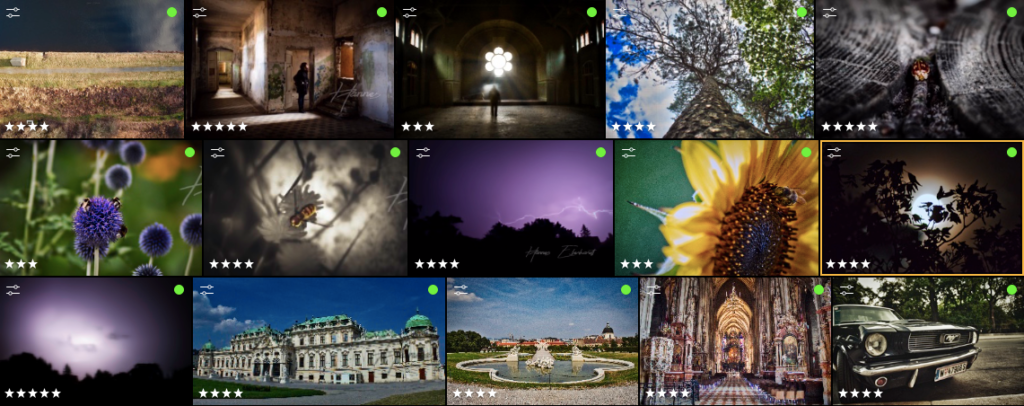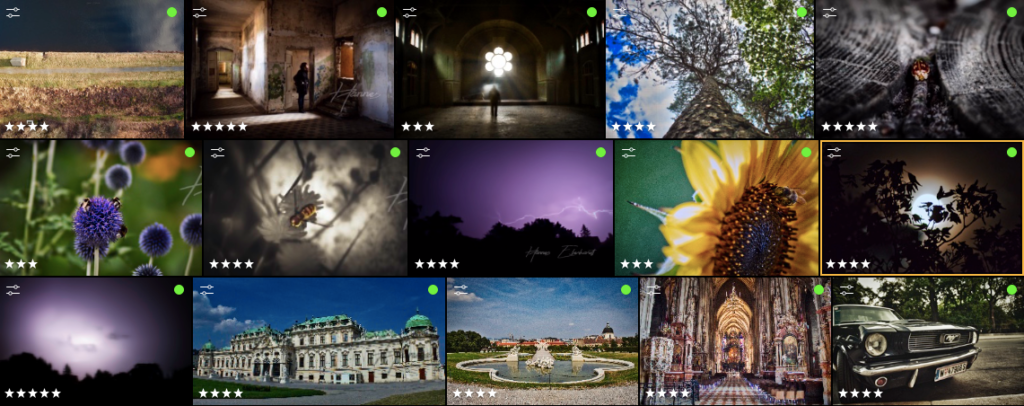Luminar 3 bietet uns ein paar schöne Tools, um unsere Bilder besser zu organisieren und auch eine schnellere und einfach Auswahl an Bildern zu treffen. In den nächsten Zeilen möchte ich euch zeigen wie ich meine Bilder in Luminar 3 Organisiere.
Bilder schon im Verzeichnis richtig Organisieren
Mein Verzeichnis, also der Ort auf der Festplatte, an dem ich alle Bilder speichere, habe ich wie folgt gegliedert:
- Jahr
- Monat
- Tag
- Stichwort z.B. Urlaub Ostsee
Bordmittel von Luminar sinnvoll nutzen
Nach einer Foto-Tour landen gut und gerne mal ein paar hundert Bilder auf der Festplatte.
Das nicht jedes Bild etwas geworden ist, weiß ich schon vorher. Das bedeutet, dass ich die Bilder sichte und eine Vorauswahl treffe. Bei der Vorauswahl vergebe ich Sterne von eins bis fünf.
- Bilder die verwackel, unscharf oder zu dunkel sind, lehne ich ab (X)
- Bilder die mir vom Motiv bzw. vom Bildaufbau nicht gelungen sind, vergebe ich Sterne von 1 bis 2
- 3 bis 5 Sterne erhalten die Bilder, die in Meinen Augen etwas geworden sind und sich dort eine Bearbeitung lohnt
Ich muss dazu sagen, dass die Bilder die eine Wertung von 3 haben, es zwar in die Bearbeitung geschafft haben, ich mir aber nicht sicher bin, ob eine Bearbeitung die Bilder aufwerten kann. Somit sind Bilder mit der Wertung 3, noch nicht ganz raus aus dem Sortier-Prozess.
Luminar 3 gibt uns auch noch die Möglichkeit, Bilder mit Farbmarkierungen zu versehen. Ich persönlich arbeite nur mit den Farbetiketten rot, gelb und grün. Diese zeigen mir recht schnell, welche Bilder ich schon Exportiert habe oder welche Bilder ich noch nicht fertig bearbeitet habe.
- Rot – Bearbeitung noch nicht abgeschlossen
- Gelb – Bild wurde noch nicht exportiert
- Grün – Bild wurde exportiert
Diese Etiketten zeigen mir schnell wie der Stand der Bearbeitung ist und ich muss nicht lange überlegen oder nachschauen.
Meine exportierten Bilder, speichere ich in einem separaten Verzeichnis, was genauso aufgebaut ist wie das zuvor beschriebene. Damit umgehe ich unter anderem, das Luminar mir die exportierten Bilder ebenfalls anzeigt, wenn ich diese z.b. im gleichen Verzeichnis speichere.
Das soll jetzt nicht bedeuten, dass du dein Bilderverzeichnis komplett umstellen musst, denn Luminar gibt uns auch noch die Möglichkeit Bilder zu Filtern.
Das bedeutet, ich kann mir Bilder mit einer bestimmten Wertung anzeigen lassen oder mit einem bestimmten Farbetikett. Aber auch Bilder, die ich noch nicht bearbeitet habe.

Organisation ist alles
Natürlich ist Organisation alles und wenn du ein paar Tausend Bilder hast ist es natürlich Sinnvoll sich eine einfache und funktionierende Bildorganisation aufzubauen um dann auch genau das Bild zu finden, was man gerade sucht.
Ich habe dir gezeigt, wie ich meine Bilder organisiere und verwalte. Wie Organisierst du deine Bilder? Lass doch gerne einen Kommentar da 🙂
Quelle Bilder: Eigene Screenshots

Ich bin der Typ, der sich für Fotografie und Bildbearbeitung und allerlei anderen technischen Unsinn interessiert 😉